Hay pocas cosas que sean más tediosas que tener que compartir tu PC con otra persona. Seguro que en más de una ocasión has visto para tu horror cómo tu impoluto disco duro ha sido mancillado con programas que jamás utilizarías. Y… ¿quién ha borrado ese informe que llevas meses redactando y tienes que presentar mañana?
Para evitar este tipo de situaciones lo mejor es crear un usuario completamente distinto para cada una de esas personas que también son usuarios de tu PC con Windows 10.
Crear un nuevo usuario no va a proteger el espacio de tu disco duro, puesto que éste se comparte entre todos quienes utilizan tu equipo, pero sí va a evitar que tengas todo tipo de programas morralla apareciendo en tu escritorio así como que nadie cotillee ni elimine archivos personales. ¿Listo para crear tus cuentas alternativas de Windows 10? Estos son los pasos a seguir para generarlas.
¿Qué tipos de cuenta de usuario existen en Windows 10?
Antes de empezar a configurar tus cuentas, creemos que es necesario que conozcas los dos tipos de cuenta que puedes crear a la hora de acceder a tu equipo: la cuenta de usuario local y la cuenta de administrador.
- Cuenta de usuario Local: Ésta es ideal si quieres que tus hijos o menores de edad de la casa tengan acceso a tu PC pero que no puedan hacer ningún tipo de desastre con tu sistema operativo. Las cuentas de usuario permiten realizar todas las opciones básicas de Windows pero eliminan todo tipo de permiso para hacer cambios dentro de Windows 10. Así pues, tu PC siempre funcionará perfectamente independientemente de lo que el usuario intente hacer con tu equipo.
- Cuenta de administrador: La cuenta de administrador permite que puedas hacer cambios en Windows así como acceder a las opciones más complejas relacionadas con el sistema operativo. No es recomendable dar una cuenta de administrador a nadie que no tenga un mínimo conocimiento de informática ni tampoco a nadie en que no confíes plenamente. Una cuenta de administrador ofrece total libertad para alterar tu PC con Windows 10 a voluntad.
Cómo crear una cuenta de usuario local en Windows 10
Para crear una cuenta de usuario local en Windows 10 debemos en primer lugar acceder a al menú de configuración de tu equipo.
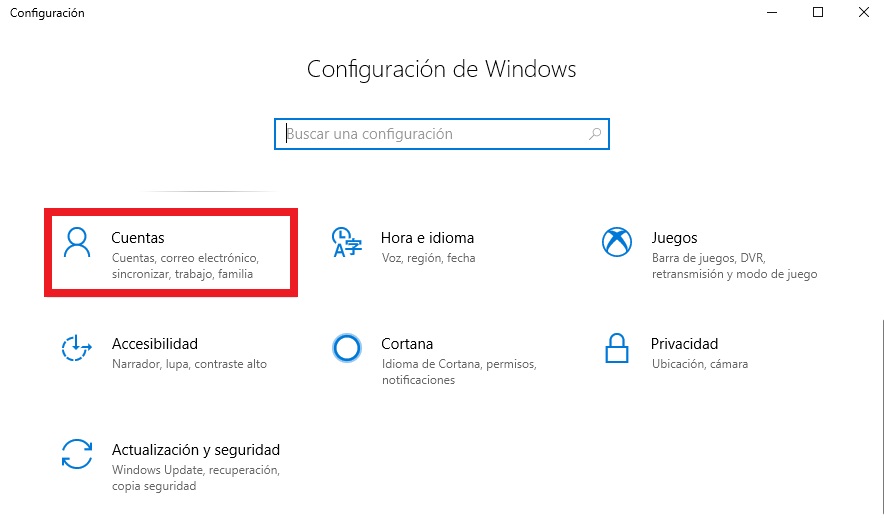
Para ello haz clic en Inicio (es el icono de Windows de la esquina inferior izquierda de la pantalla) y posteriormente en Configuración (es el icono del engranaje). Alternativamente puedes pulsar la Tecla de Windows + I. Una vez en Configuración pulsa en la opción Cuentas.
Añade una nueva cuenta a tu equipo
Una vez dentro de tu cuenta de administrador de equipo tendrás la opción de crear nuevas cuentas de usuario.

Para ello haz clic en la opción Familia y otras personas y luego pulsa en Agregar familiar o Agregar otra persona a este equipo.
Cómo crear una nueva cuenta local de familiar
Las cuentas de familiar de Windows 10 están vinculadas a la tuya y con ella vas a poder proteger a menores y ver la actividad realizada con tu equipo desde tu cuenta como administrador.

Para crear una cuenta como familiar vinculada a la tuya como administrador, en primer lugar pulsa en Agregar familiar y seguidamente elige si se tratará de una cuenta para un menor o un adulto.
Los adultos podrán administrar solicitudes y realizar cambios en las cuentas de un menor mientras que los menores estarán en todo momento protegidos cuando realicen actividades en línea.

Elige un correo electrónico al que vincular la nueva cuenta de familiar y si éste no posee una, haz clic en “la persona que quiero agregar no tiene correo electrónico”. Microsoft solicitará entonces los datos necesarios para crear una automáticamente.
Sigue los datos en pantalla y en un abrir y cerrar los ojos tendrás creada tu cuenta como familiar.
Cómo crear una nueva cuenta local como otra persona
Si la persona que quieres agregar a tu equipo no es parte de la familia, haz clic en Agregar otra persona a este equipo.

A continuación Microsoft va a solicitar el correo electrónico de la persona para poder configurar su cuenta en tu equipo. Si no posees estos datos, pulsa en “No tengo los datos de inicio de sesión de esta persona”. Microsoft entonces solicitará que abras una cuenta de Microsoft para ella.
Sigue los datos solicitados en pantalla para configurar la cuenta de inicio de sesión para esa nueva persona.
Cómo crear una cuenta de administrador en Windows 10
Para crear una nueva cuenta como administrador, primero vas a tener que crear una cuenta local siguiendo los pasos establecidos en el punto anterior.
Una vez tengas la cuenta local creada ve a Familia y otras personas y luego pulsa en Cambiar el tipo de cuenta. Dentro de Tipo de cuenta, selecciona en Administrador y pulsa en Aceptar. Una vez hecho esto vas a necesitar reiniciar tu equipo para que los cambios hayan hecho efecto.
¡Felicidades! Ya tienes creadas tus nuevas cuentas de usuario para Windows 10.


